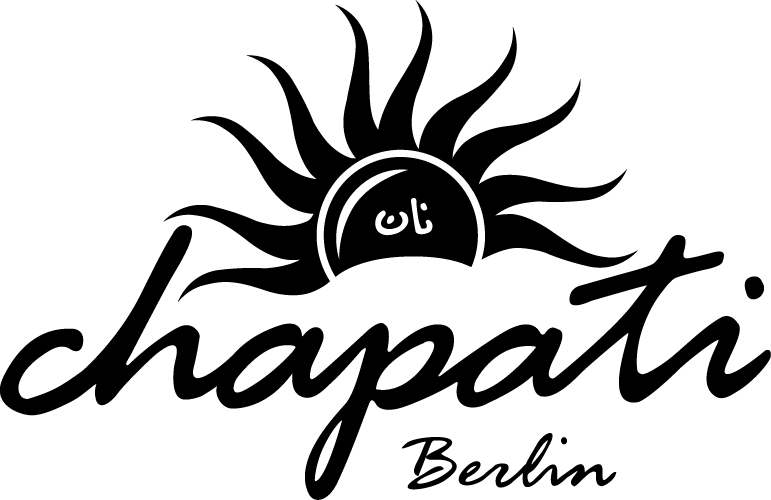Fragen zum Webshop
Viele antworten auf Fragen rund um unseren Webshop und Service erfährst du hier, in unserem FAQ. Konntest du eine Antwort auf deine Fragen und Probleme nicht finden, dann kontaktiere uns einfach per E-Mail oder Telefon!
Login Probleme (Fehlermeldung)
Probleme beim Login können häufig von Daten im Cache verursacht werden.
Häufig reicht Leeren des Browser Caches schon um den Fehler beim Login zu beheben. Erfahre hier wie du in drei einfacehn Schritten deinen Browser Cache leeen kannst.
Firefox
1.)Öffne das Menü über die drei Striche oben rechts in deinem Browser aus und navigiere zu dem Punkt „Einstellungen“.

2.) Wähle nun aus der linken Menüleiste den Punkt „Datenschutz & Sicherheit“ aus. In den Einstellungen für den Browser Datenschutz scrollst du nun ein Stück weiter runter, bis du bei „Cookies und Website-Daten“ angelangst. Dort drückst du auf „Daten entfernen…“

3.) Wähle in diesem Fenster beide Punkte aus „Cookies und Website-Daten“, sowie „Zwischengespeicherte Webinhalte/Cache“ und drücke dann auf Leeren.

Versuche jetzt erneut dich einzuloggen. Falls dies nicht funktioniert, melde dich bitte bei per Mail mit einer Beschreibung des Problems an service@chapati.de.
Chrome
1.) Öffne das Menü über die drei Punkte oben rechts in deinem Browser aus und navigiere zu dem Punkt „Einstellungen“.

2.) Wähle nun aus der linken Menüleiste den Punkt „Datenschutz und Sicherheit“ aus. Auf der rechten Seite findest du den Punkt „Browserdaten löschen“.

3.) Wähle in diesem Fenster „Grundlegend aus und hake „Cookies und andere Websitedaten“, sowie „Bilder und Dateien im Cache“ an. Wähle für den Zeitraum „Gesamte Zeit“ aus. Nun kannst du auf Daten löschen drücken.

Versuche jetzt erneut dich einzuloggen. Falls dies nicht funktioniert, melde dich bitte bei per Mail mit einer Beschreibung des Problems an service@chapati.de.
Edge
1.) Öffne das Menü über die drei Punkte oben rechts in deinem Browser aus und navigiere zu dem Punkt „Einstellungen“.

2.) Wähle nun aus der linken Menüleiste den Punkt „Datenschutz, Suche und Dienste“ aus. Auf der rechten Seite findest du den Punkt „Browserdaten löschen“. Drücke auf „Zu löschende Elemente auswählen“.

3.) Wähle in diesem Fenster für den Zeitbereich „Gesamte Zeit“ aus und hake „Cookies und andere Websitedaten“, sowie „Zwischengespeicherte Bilder und Dateien“ an. Drücke jetzt auf „Jetzt löschen“.

Versuche jetzt erneut dich einzuloggen. Falls dies nicht funktioniert, melde dich bitte bei per Mail mit einer Beschreibung des Problems an service@chapati.de.